Uživatelská příručka pro Keynote pro iPad
- Vítejte!
-
- Seznámení s Keynote
- Seznámení s obrázky, grafy a dalšími objekty
- Vytvoření vaší první prezentace
- Otevření prezentace
- Uložení a pojmenování prezentace
- Vyhledání prezentace
- Vytištění prezentace
- Kopírování textu a objektů mezi aplikacemi
- Základní gesta pro dotykový displej
- Použití tužky Apple Pencil v Keynote
- Vytvoření prezentace pomocí VoiceOveru
-
- Prezentace na iPadu
- Prezentace na samostatném monitoru
- Přehrávání prezentací na iPadu přes internet
- Použití dálkového ovladače
- Přehrávání prezentací s více prezentujícími
- Automatické nebo interaktivní přehrávání prezentací
- Přidání a zobrazení poznámek prezentujícího
- Vyzkoušení prezentace na zařízení
- Přehrání zaznamenané prezentace
- Copyright
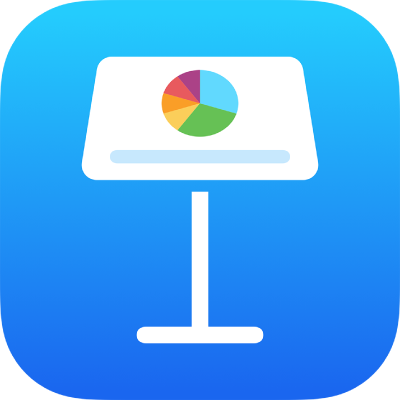
Přesun prezentace v Keynote na iPadu
Prezentaci můžete přesunout na jiné místo, například do jiné složky nebo na server, nebo také z iCloudu na iPhone či iPad a naopak.
Otevřete Keynote a pokud je už otevřena nějaká prezentace, klepněte na Prezentace v levém horním rohu. Tím zobrazíte všechny své prezentace.
Klepněte na Vybrat v pravém horním rohu, pak klepněte na prezentaci (objeví se značka zaškrtnutí).
Pokud prezentaci, kterou chcete přesunout, nevidíte, zkuste ji vyhledat nebo klepněte na tlačítko Prohlížení nebo Historie v dolní části obrazovky. Viz Vyhledání prezentace v aplikaci Keynote na iPadu.
V dolní části obrazovky klepněte na Přesunout a pak klepněte na složku nebo jiné umístění, kam prezentaci chcete přesunout.
Klepněte na Přesunout v pravém horním rohu.
Je-li prezentace, kterou chcete přesunout, otevřená, můžete také klepnout na název prezentace v horní části obrazovky, klepnout na volbu Přesunout a potom vybrat nové umístění (anebo vytvořit novou složku). Až budete hotovi, klepněte na volbu Přesunout.
Pokud jste vlastníkem sdílené prezentace a používáte iCloud Drive na zařízení se starší verzí systému iOS nebo macOS, nemusí být po přesunu prezentace na jiné místo odkaz na ni funkční a prezentace nemusí být pro ostatní uživatele, kteří ji sdílejí, dostupná.
Tip: Pokud chcete přesunout prezentaci do složky, která je poblíž (ve stejném umístění), stiskněte ji a podržte a až se zdvihne, přetáhněte ji do požadované složky.